Flash Player не работи в браузъра: основните причини за проблема
Един от най-популярните плъгини за браузъри, които много потребители използват, е Adobe Flash Player. Този плъгин се използва за възпроизвеждане на съдържание с Flash в браузърите, което днес е в интернет много. Днес ще разгледаме основните причини, които засягат невъзможността на Flash Player да работи.
Ефективността на Flash Player може да бъде повлияна от различни фактори, но най-често в проблемите при показване на съдържание с Flash потребителят е виновен. След като определите причината за невъзможността на Flash Player да работи, можете бързо да отстраните проблема.
съдържание
- Защо Flash Player не работи?
- Причина 1: По-стара версия на браузъра
- Причина 2: Актуалната версия на Flash Player
- Причина 3: плъгинът е деактивиран в браузъра
- Причина 4: Системна грешка
- Причина 5: Настройките на Flash Player не са успели
- Причина 6: Кеш памет с кумулативен Flash Player
- Причина 7: Неправилно хардуерно ускорение
- Причина 8: Неправилна работа на браузъра
- Въпроси и отговори
Защо Flash Player не работи?
Причина 1: По-стара версия на браузъра
Една от най-честите причини за невъзможността на Flash Player да бъде неработеща във всеки браузър, използван на компютъра.
В този случай, за да разрешите проблема, ще трябва да извършите проверка за актуализации в браузъра си. И ако бъдат открити актуализирани версии на уеб браузър, ще трябва да ги инсталирате.
Как да актуализираме Google Chrome
Как да актуализирате браузъра Mozilla Firefox
Как да актуализирате Opera браузъра
Причина 2: Актуалната версия на Flash Player
След браузъра трябва да проверите и Adobe Flash Player за актуализации. Ако са открити актуализации, не забравяйте да ги инсталирате.
Как да актуализирате Adobe Flash Player
Причина 3: плъгинът е деактивиран в браузъра
Вероятно във вашия браузър работата на приставката е деактивирана. В този случай трябва да отидете в браузъра си в менюто за управление на плъгините и да проверите активността на Flash Player. За това как тази задача се изпълнява за популярни браузъри, преди да бъде разказана на нашия сайт.
Как да активирате Adobe Flash Player за различни браузъри
Причина 4: Системна грешка
В Windows често може да има системни повреди, поради които работата на някои програми може да не работи правилно. В този случай, за да разрешите проблема, препоръчваме да преинсталирате Flash Player.
Но преди да инсталирате нова версия на този софтуер, старата трябва да бъде премахната от компютъра и е желателно да направите това напълно, като заснемате заедно с програмата останалите папки, файлове и записи в регистъра.
Как да премахнете напълно Flash Player от компютъра си
След премахването на Flash Player рестартирайте компютъра и след това продължете да изтеглите и инсталирате новата версия на приставката, след като изтеглите разпространението само от официалния сайт на програмиста.
Как да инсталирате Adobe Flash Player
Причина 5: Настройките на Flash Player не са успели
В този случай препоръчваме да изтриете настройките, създадени от Flash Player, за всички браузъри.
За да направите това, отворете менюто "Контролен панел" , след което отворете секцията "Flash Player" .
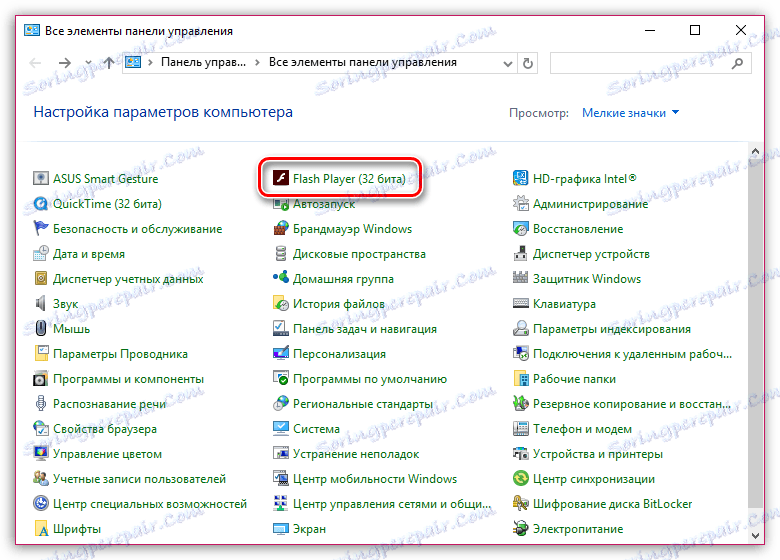
В отворения прозорец отидете в раздела "Разширени" и в секцията "Преглед на данните и настройките" кликнете върху бутона "Изтриване на всички" .
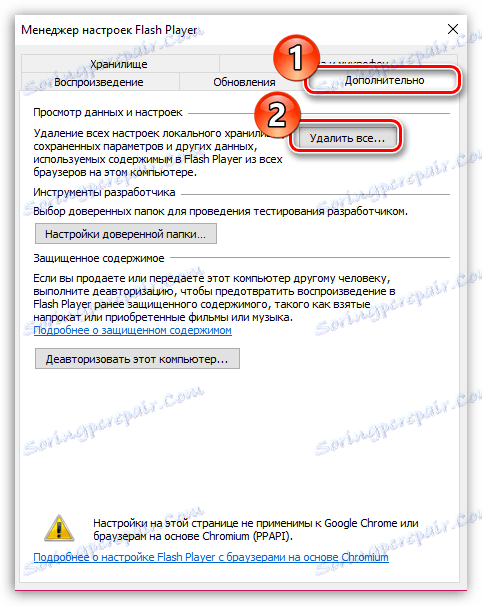
Уверете се, че имате отметка до "Изтриване на всички настройки за данни и сайтове" и след това кликнете върху бутона "Изтриване на данни" .
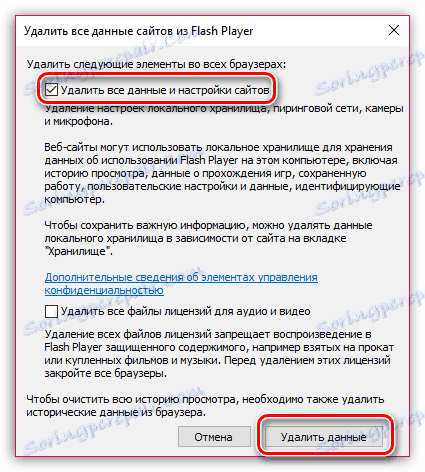
Причина 6: Кеш памет с кумулативен Flash Player
Имайки предвид проблемите в браузърите, често подчертахме, че причината за много проблеми може да бъде кеша на уеб браузъра. Подобна ситуация може да възникне и при Flash Player.
За да изчистите кеш паметта за Flash Player, отворете низ за търсене в Windows и въведете следната заявка за търсене в нея:
% appdata% Adobe
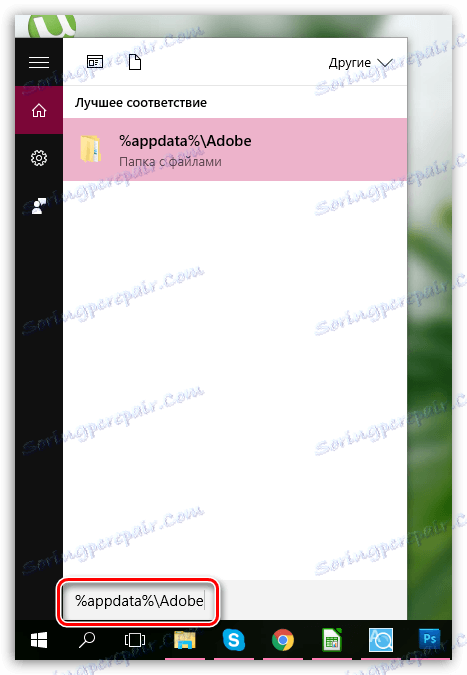
Отворете получената папка в резултатите. Тази папка съдържа още една папка "Flash Player" , която ще трябва да изтриете. След като премахването приключи, препоръчваме ви да рестартирате компютъра.
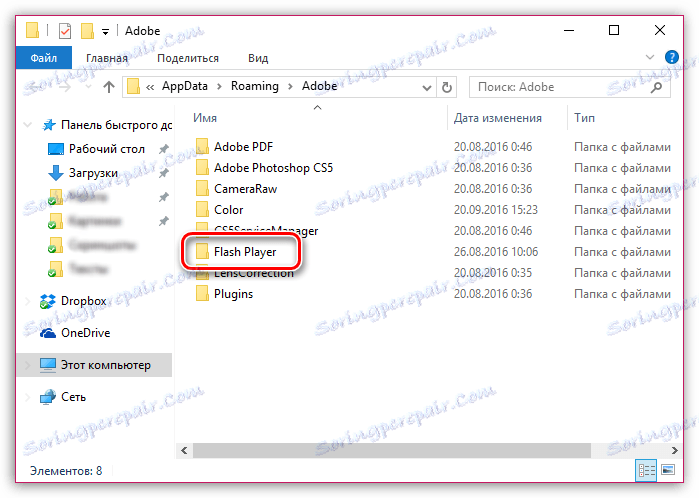
Причина 7: Неправилно хардуерно ускорение
Хардуерното ускорение ви позволява леко да намалите натоварването на Flash Player в браузъра си, но в същото време понякога може да предизвика проблеми при показване на Flash съдържание.
В този случай ще трябва да отворите всяка страница в браузъра, където се намира Flash съдържание (това може да е видео, онлайн игра, банер и т.н.), щракнете с десния бутон на мишката върху съдържанието и в контекстното меню, което се показва, отидете на " Опции . "

Премахнете отметката от "Разрешаване на хардуерно ускоряване" , след което кликнете върху бутона "Затваряне" . След като изпълните тази процедура, препоръчваме ви да рестартирате браузъра.

Причина 8: Неправилна работа на браузъра
По-специално, тази причина се отнася за браузъри, в които Flash Player вече е ушит по подразбиране (например, ако Flash Player не работи в Chrome, Yandex.Browser и т.н.).
В този случай ще трябва да деинсталирате браузъра и след това да изтеглите и инсталирате новата версия. За да направите това, отворете менюто "Контролен панел" , задайте дисплея "Малки икони" в горния десен ъгъл на прозореца, след което отидете на "Програми и функции" .
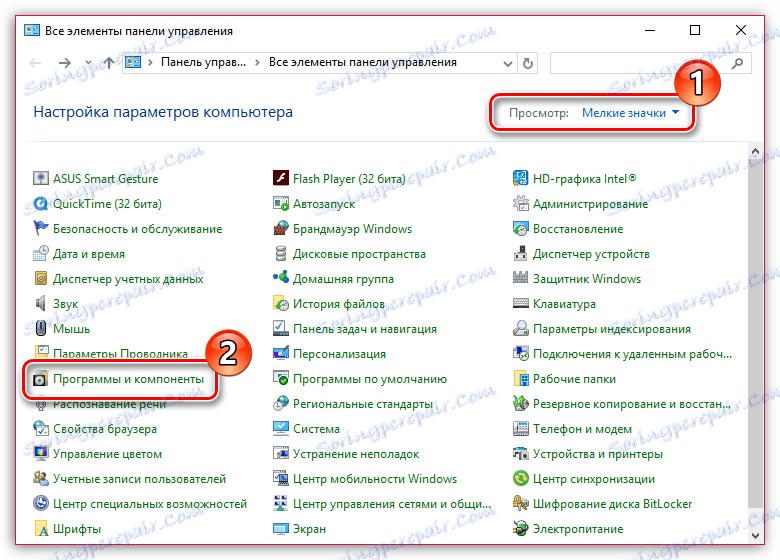
Намерете браузъра си в списъка на инсталираните програми, щракнете с десния бутон върху него и изберете "Изтриване" .
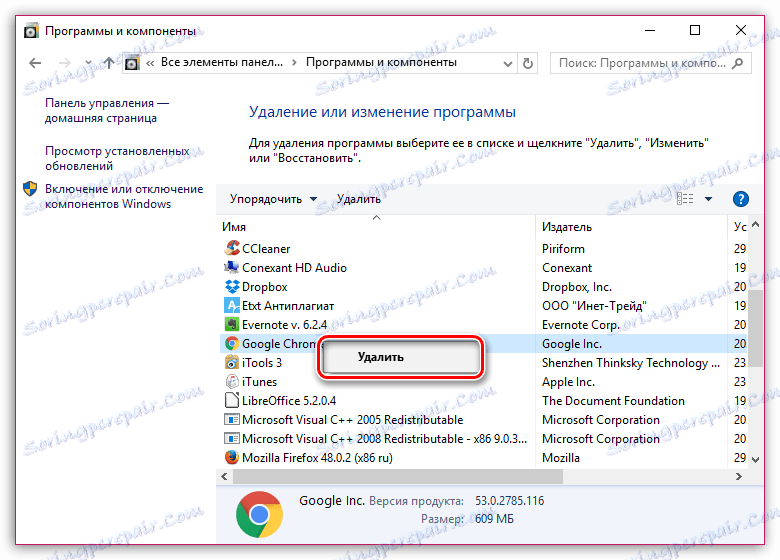
След като приключите с деинсталирането на браузъра, рестартирайте компютъра и след това продължете да изтеглите и инсталирате новата версия.
Надяваме се, че в тази статия можете да намерите отговора на въпроса защо Flash Player не работи в Yandex.Browser и други уеб браузъри. Ако все още не сте успели да разрешите проблема, опитайте да преинсталирате Windows - въпреки че това е най-добрият начин за решаване на проблема, в много случаи той е и най-ефективният.